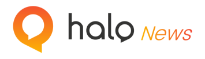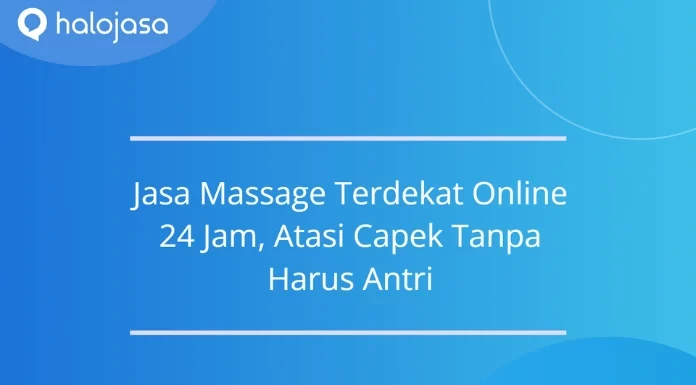Cara meningkatkan kecepatan komputer – Banyak bekerja didepat komputer dalam waktu sangat lama bisa membuat performanya menjadi makin lambat. Bahkan terkadang kondisi seperti ini bisa membuat kita merasa jengkel serta banyak waktu yang terbuang sia-sia. Faktor yang mempengaruhi komputer cepat lambat bisa karena kondisi hardware yang mulai berkurang performanya atau bisa jadi karena banyak aplikasi atau file yang memenuhi ruang hardisk. Untuk mengatasi masalah tersebut, maka beberapa cara bisa dilakukan untuk meningkatkan kecepatan komputer seperti yang terangkum berikut ini:
-
Hapus install program yang tak terpakai (uninstall)
Kadang kala karena terlalu sayang dengan komputer kita jadi lupa jika terlalu banyak menginstall program bisa memberatkan kinerja perangkat PC. Aplikasi yang begitu banyak bisa berjalan bersamaan sehingga berpengaruh pada pekerjaan yang tengah dilakukan. Anda bisa meng uninstall atau mencopot semua aplikasi yang dirasa tidak penting Cara menghapusnya dengan membuka Control Panel lalu pilih Program and Feature dan klik Uninstall Programs. Tunggu hingga proses uninstall selesai.
-
Hapus File Temporer Secara Otomatis
Ketika program komputer dijalannya, maka secara otomatis akan membuat file temporary atau file sementara bekerja. Semua file temporary yang telah dijalankan akan tersimpan ke dalam ruang hardisk (HDD) dan bisa mempengaruhi cepat lambatnya komputer. Semakin sering membuka aplikasi maka semakin banyak file sementara yang tersimpan. Untuk mengatasi hal tersebut, cobalah masuk ke My Computer, lalu pilih drive C. Berikutnya beralilah ke folder Windows dan pilih Temp. Berikutnya klik kanan mouse lalu pilih View dan Details. Hapus file yang berada di temporary dan Recycle Bin.
-
Pasang Solid State Drive
PC atau komputer mudah sekali melambat biasanya akibat dari masalah Hard Drive. Kecepaan PC bisa melambat terutama saat proses starup di mulai. Untuk mengatasi masalah tersebut, coba gunakan perangkat penghandel berupa Solid State Drive. Perangkat ini bisa membantu mempercepat proses PC melakukan tugasnya secara otomatis. Akan tetapi untuk bisa mendapatkan perangkat ini, Anda harus mengeluarkan sedikit dana untuk membelinya.
-
Atur Kapasitas Storage Hard Disk
Meskipun ruang temporary atau file sementara pada komputer sudah sering dihapus, akan lebih maksimal lagi jika menambahkan upgrade atau kapasitas ruang penyimpanan. Di dalam Hard Disk terdapat banyak ruang yang bisa Anda kosongkan. Selain meng upgrade hard disk, Anda juga bisa menghapus beberapa file-file lama atau file yang tidak digunakan lagi. Langkah ini akan membantu meringankan kinerja komputer ketika digunakan.
-
Batasi Aplikasi Ketika Sedang Startup
Komputer bisa semakin lampat kerjakan alias lemot akibat terlalu banyaknya aplikasi yang berjalan ketika komputer tengah melakukan starup. Padahal komputer belum membuka aplikasi tertentu saja sudah lambat akibat dari banyaknya aplikasi yang berjalan ketika sedang starup. Untuk mengatasi masalah tersebut, aturlah komputer dengan cara mengklik Start lalu Run dan klik msconfig. Jangan lupa tekan Enter untuk mengeksekusi program.
-
RAM Dengan Kapasitas Besar
RAM adalah sebuah perangkat keras yang terdapat didalam komputer. RAM alias Random Access Memory istilah dari hardware yang bertugas untuk mengatur dan menjalankan program atau aplikasi yang berbeda. Jika program komputer yang digunakan semakin banyak maka semakin besar juga kapasitas RAM yang terpakai. Kapasitas RAM yang semakin berkurang dapat menjadi masalah lambatnya komputer. Alhasil file atau aplikasi yang Anda jalankan tidak akan maksimal.
-
Pakai Fitur Disk Defragment
Kemampuan komputer dalam memproses sistem yang tengah dikerjakan bisa melambat karena banyak file atau sitem yang bertabrakan satu sama lainnya. Maksudnya semakin banyak file sistem yang Anda gunakan, bisa memicu file tersebut bekerja bersamaan. Untuk mengatasi hal tersebut gunakan fitur keamanan Disk Degragment. Fitur selanjutnya akan mengatus file sistem sehingga mempercepat kemampuan komputer memproses aplikasi yang dipakai. Cara mengaksesnya dengan masuk ke menu My Computer lalu klik kanan Hard Drive dan pilih Properties. Klik tombol Tools pada bagian Defragment Now.
-
Pakai Fitur Clean Up
Aplikasi clean up adalah salah satu aplikasi favorit yang banyak dipakai untuk mengatasi permasalahan komputer lambat. Fitur ini bisa langsung muncul saat pertama kali menginstal driver windows, alias aplikasi bawaan. Fitur Clean Up membantu mencari tahun mana file sistem yang bekerja dan mana file sementara yang masih tersimpan. Cara melakukan pembershan dengan mengklik ikon Disk Cleanup atau bisa dengan menjari menu Start, lalu All Program, Accessories, System Tools dan Disk Cleanup.
-
Bersihkan Komputer dari Debu dan Kotoran
Debu dan kotoran yang bisa masuk ke dalam komputer ternyata menjadi masalah lambatnya komputer ketika bekerja. Debu atau partikel kecil yang masuk ke dalam perangkat keras komputer makin lama akan menumpuk sehingga mengganggu kinerja perangkat keras lain seperti kipas. Kipas atau fan bekerja sebagai pendingin perangkat keras komputer. Jika terjasi kerusakan pada kipas, maka bisa membuat komputer menjadi cepat panas alias overheating. Dan kondisi inilah yang jadi penyebab lambatnya kinerja komputer.
Di era modern, kebutuhan akan perangkat komputer sudah semakin luas. Dewasa ini komputer sudah menjadi bagian dari gaya hidup masyarakat modern untuk membantu menyelesaikan berbagai tugas dan pekerjaan kantor. Jika komputer sanggup menjalankan tugasnya sebagai mana mestinya, tentu ada banyak pekerjaan yang terselesaikan. Akan tetapi jika kemampuan komputer semakin melambat maka ahli instalasi komputer jadi solusinya. Demikian trik cara mengatasi komputer yang lambat. Semoga tips trik ini bisa bermanfaat.
Baca juga: 10 Perbedaan Windows 10 Dengan Versi Windows Lain Yang Harus Anda Ketahui!